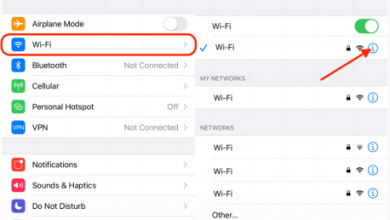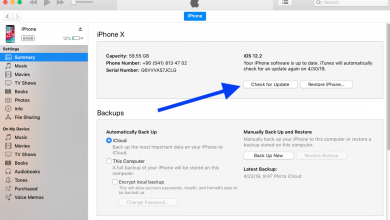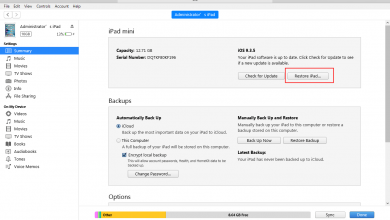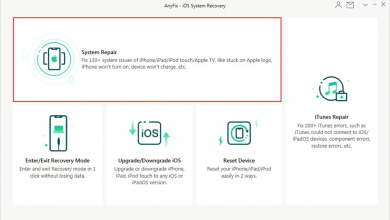Как перевести iPhone в режим восстановления без компьютера

[ad_1]
Как правило, для всех способов перехода iPhone в режим восстановления требуется компьютер и iTunes. Есть ли какой-нибудь метод, который может перевести iPhone в режим восстановления, но без компьютера? Прочтите этот пост, и вы получите ответ.
Советы по восстановлению iPhone и Android
Режим восстановления iPhone — это решение для пользователей, позволяющее исправить проблемы с обновлением iPhone или восстановить его. Обычно, когда у вас возникают проблемы с программным обеспечением или приложением, вы можете исправить это, просто перезагрузив iPhone. Однако, если ваш iPhone столкнулся с некоторыми серьезными проблемами, такими как зависание в цикле перезапуска во время обновления iOS, или невозможность восстановления вашего iPhone, или логотип Apple, застрявший на экране вашего iPhone, вам может потребоваться войти в режим восстановления для устранения неполадок.
Обычно, чтобы войти в режим восстановления iPhone, вам нужно подключить iPhone к компьютеру, а затем восстановить его с помощью iTunes. Но некоторые пользователи задавались вопросом, есть ли способ перевести свои iPhone в режим восстановления, но без компьютера? Об этом и говорится в этой статье, продолжайте читать и проверяйте подробности об этом.
Читайте также: Как восстановить iPhone без обновления>
Как войти в режим восстановления без компьютера
Прежде всего, следует уточнить, зачем компьютеру входить в режим восстановления. Причина, по которой нам нужен компьютер, заключается в том, что мы должны восстановить iPhone с помощью iTunes после входа в режим восстановления. То есть можно войти в режим восстановления без компьютера, но невозможно восстановить iPhone без компьютера. Если вы ясно дали понять, выполните следующие действия, чтобы узнать, как перевести iPhone в режим восстановления без компьютера.
Шаг 1. Убедитесь, что вы ранее сделали резервную копию своего iPhone с помощью iTunes, и выключите iPhone.
Шаг 2. Переведите iPhone в режим восстановления.
- Для iPhone 8 / X / XS / XR: Нажмите и отпустите кнопку увеличения громкости, а затем нажмите и отпустите кнопку уменьшения громкости. Нажмите и удерживайте кнопку питания, пока не появится экран восстановления.
- Для iPhone 7/7 Plus: Одновременно нажмите и удерживайте кнопку питания и кнопки уменьшения громкости. Удерживайте кнопки, пока не появится экран режима восстановления.
- Для iPhone 6 и более ранних версий: Одновременно нажмите и удерживайте кнопки питания и возврата на главный экран, пока не появится экран режима восстановления.
Шаг 3. Теперь вы увидите экран режима восстановления, как показано ниже.
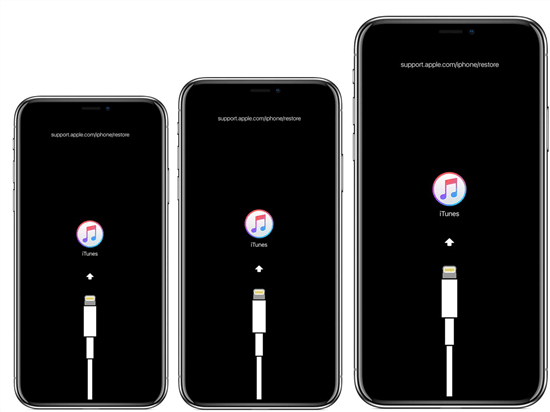
Войдите в режим восстановления iPhone
Когда вы перевели свой iPhone в режим восстановления, на самом деле ваш iPhone стал дорогим кирпичом. Вам необходимо восстановить свой iPhone с помощью резервной копии iTunes. И это когда вам нужен компьютер.
Как восстановить iPhone с помощью iTunes
Чтобы восстановить iPhone с помощью iTunes, вам необходимо выполнить следующие простые шаги.
- Подключите iPhone к компьютеру с помощью USB-кабеля, затем запустите iTunes.
- Когда iTunes обнаружит ваш iPhone, вы увидите всплывающее уведомление ниже.
- Если вы ранее делали резервную копию своего iPhone с помощью iTunes, просто нажмите Восстановить начать.
- Теперь iTunes восстановит ваш iPhone из резервных копий, которые вы сделали. Процесс восстановления займет 10–30 минут, подождите, пожалуйста.

Восстановите iPhone с помощью iTunes
Также читайте: Восстановление фотографий с iPhone в режиме восстановления>
Бонусный совет: как исправить зависание iPhone в режиме восстановления
Чтобы помочь вам решить проблему с зависанием iPhone в режиме восстановления, мы предлагаем вам два возможных метода.
1. Устраните проблему с PhoneRescue для iOS.
Иногда ваш iPhone мог зависать, когда вы входили в режим восстановления. Для выхода с iTunes потребуется сначала стереть все содержимое и настройки iPhone, а затем восстановить с помощью резервной копии iTunes. Что делать, если вы не выполняете регулярное резервное копирование с помощью iTunes? Чтобы помочь вам выйти из этой ситуации, мы рекомендуем попробовать PhoneRescue для iOS.
Это инструмент для восстановления системы iPhone и iOS. С помощью нескольких щелчков мыши вы можете выйти из режима восстановления iPhone и в то же время без стирания данных. Работа PhoneRescue довольно проста, все, что вам нужно сделать, это выполнить шаги, которые мы для вас перечислили. Прежде чем использовать PhoneRescue для исправления зависания iPhone в режиме восстановления, вы можете ознакомиться с его основными функциями ниже.
PhoneRescue для iOS — Восстановление системы iOS
- Исправьте ошибки, такие как застревание iPhone в петле Apple, зависание на черном экране и т. Д.
- Восстанавливайте потерянные данные с устройства iOS с помощью простых щелчков мышью.
- Удалите пароль блокировки экрана iOS одним щелчком мыши.
- Восстановите пароль для экранного времени, чтобы вам не приходилось его сбрасывать.
Теперь вы можете выполнить следующие действия, чтобы решить проблему с зависанием iPhone в режиме восстановления.
Шаг 1. Загрузите и запустите PhoneRescue для iOS. на вашем компьютере выберите Спасатель устройства, и выберите Восстановить систему iOS.
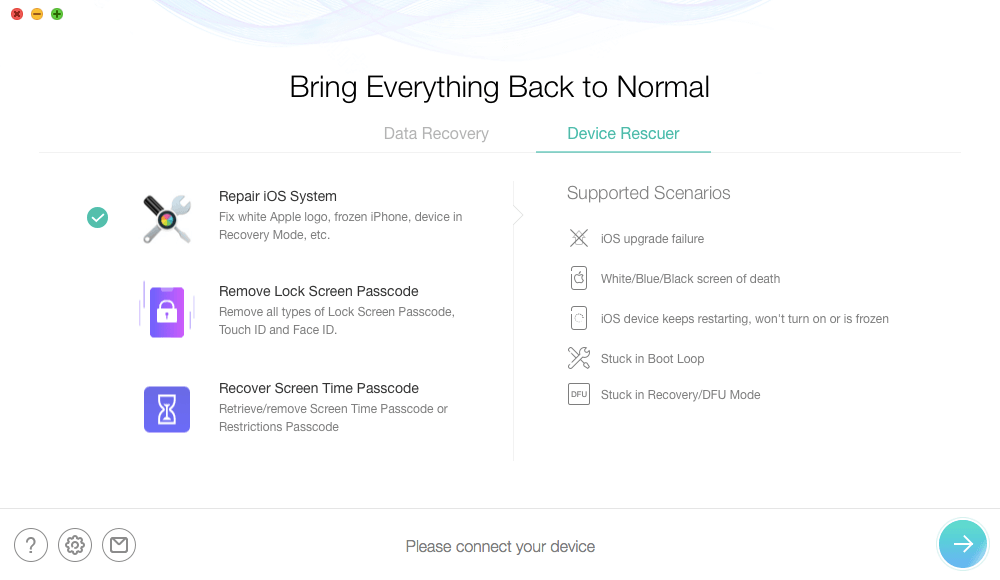
Выберите «Восстановить систему iOS» в PhoneRescue для iOS.
Шаг 2. Подключите iPhone к компьютеру и дождитесь, пока PhoneRescue для iOS обнаружит устройство. Затем выберите режим ремонта и нажмите стрелка вправо продолжать. После этого fСледуйте инструкции для входа в режим восстановления.
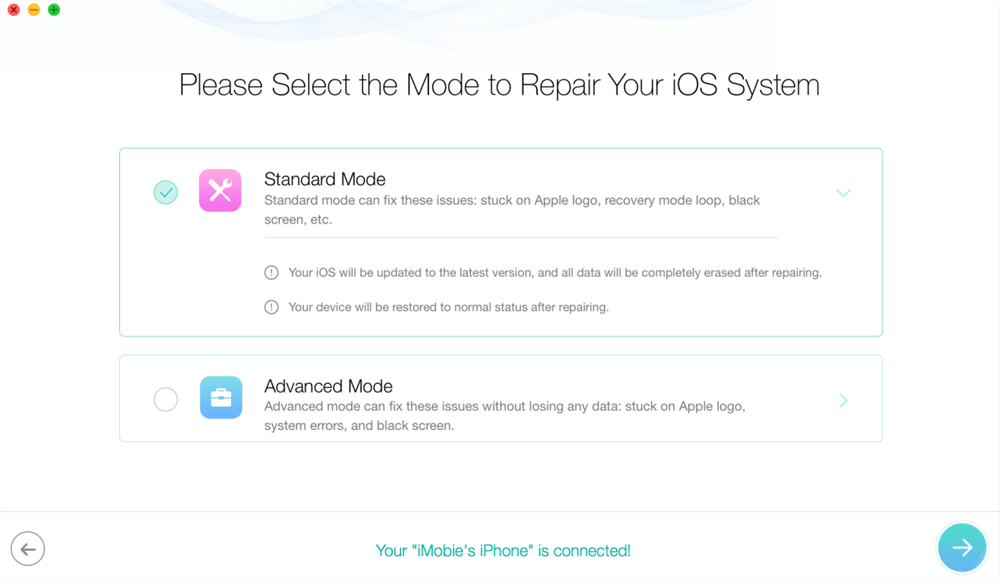
Выберите подходящий режим восстановления в соответствии с вашими потребностями
Шаг 3. Проверьте информацию об устройстве и загрузите ремонтную прошивку. После завершения загрузки дождитесь, пока PhoneRescue для iOS восстановит ваш iPhone.
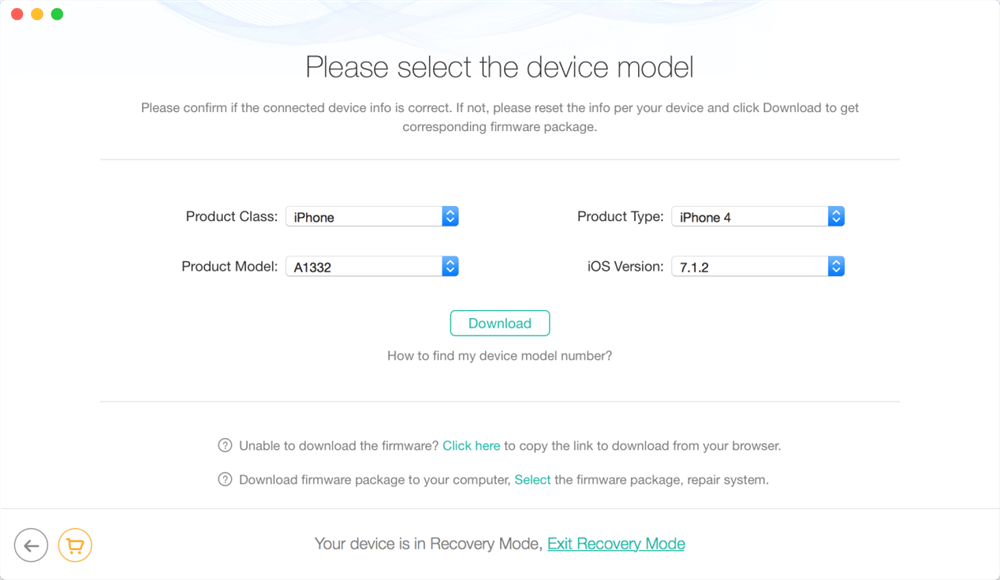
Загрузите прошивку для восстановления
2. Устраните проблему с AnyFix.
Еще один способ вывести iPhone из режима восстановления — использовать AnyFix — iOS System Recovery. Это полноценное программное обеспечение, которое может исправить Более 130 проблем с iOS / iPadOS / tvOS, включая зависание iPhone / iPad в режиме восстановления, даже если у iPod touch или Apple TV такая же проблема.
Кроме того, если вам не удалось войти в режим восстановления во время обновления iOS, например, при обновлении до iOS 15. AnyFix быстро избавит вас от этих проблем. И никакой потери данных не происходит. Если вас интересует этот метод, вы можете выполнить следующие действия, чтобы вывести телефон из режима восстановления.
Шаг 1. Скачайте последнюю версию AnyFix на компьютере. Затем запустите его, вы увидите интерфейс ниже. Выбирать Ремонт системы.

Нажмите на Восстановление системы
Шаг 2. Выберите 50+ проблем с iPhone затем нажмите на Начинай сейчас. Если вы хотите решить проблему зависания iPad, просто выберите 40+ проблем с iPad и продолжаем.
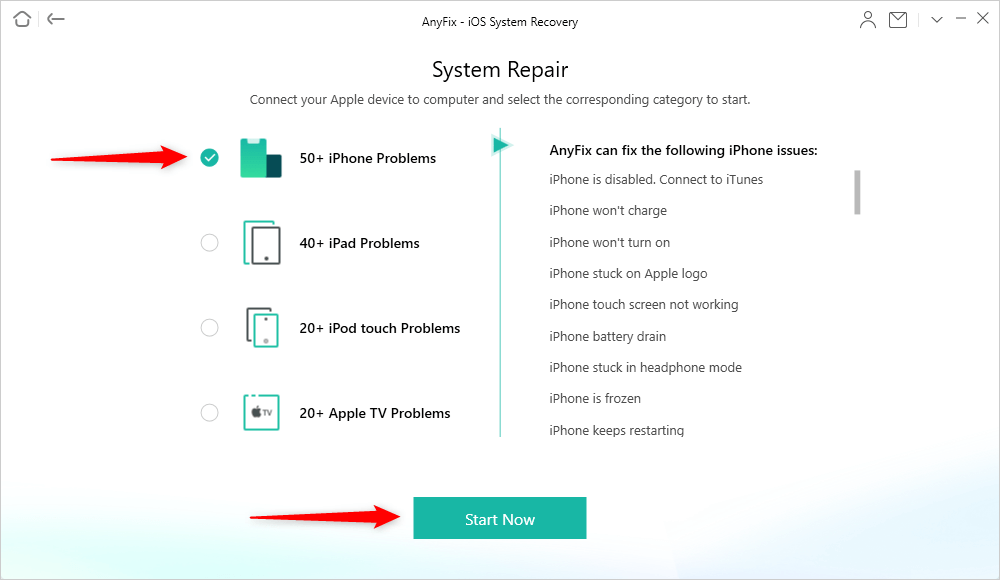
Выберите «Проблемы с iPhone» и начните прямо сейчас
Шаг 3. Выберите Стандартный ремонт, который может исправить наиболее распространенные системные проблемы, при этом данные не будут удалены. Затем нажмите кнопку «Загрузить», чтобы получить подходящую прошивку. Когда прошивка загрузится, нажмите Исправить сейчас продолжать.
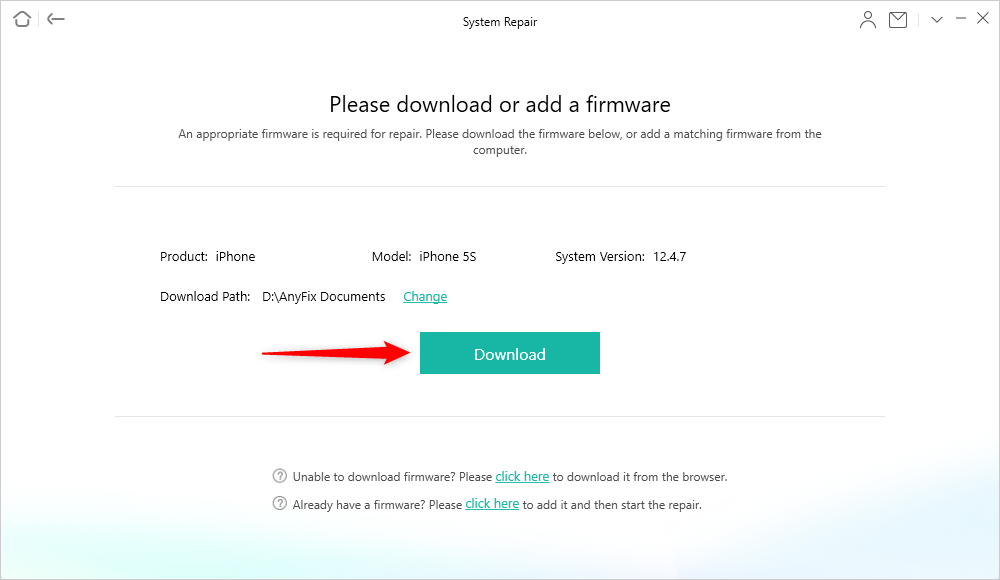
Загрузите подходящую прошивку для своего устройства
Шаг 4. После этого AnyFix автоматически начнет исправление. По завершении вы увидите значок Ремонт завершен страница. Теперь ваш iPhone перезагрузится и вернется в нормальное состояние.
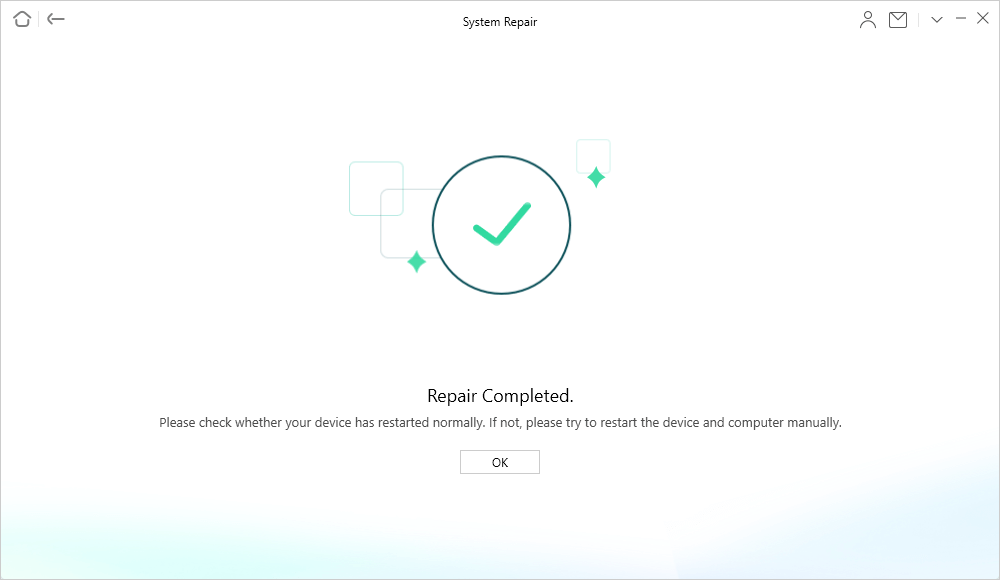
Страница завершения ремонта
Нижняя линия
Это все о том, как перевести iPhone в режим восстановления без компьютера и как восстановить iPhone с помощью iTunes. Опять же, завершить весь процесс без компьютера невозможно. Если ваш iPhone завис в режиме восстановления, вы можете загрузить PhoneRescue, чтобы сохранить его. Если у вас есть другие вопросы, оставьте их в поле для комментариев, мы ответим в ближайшее время.
[ad_2]